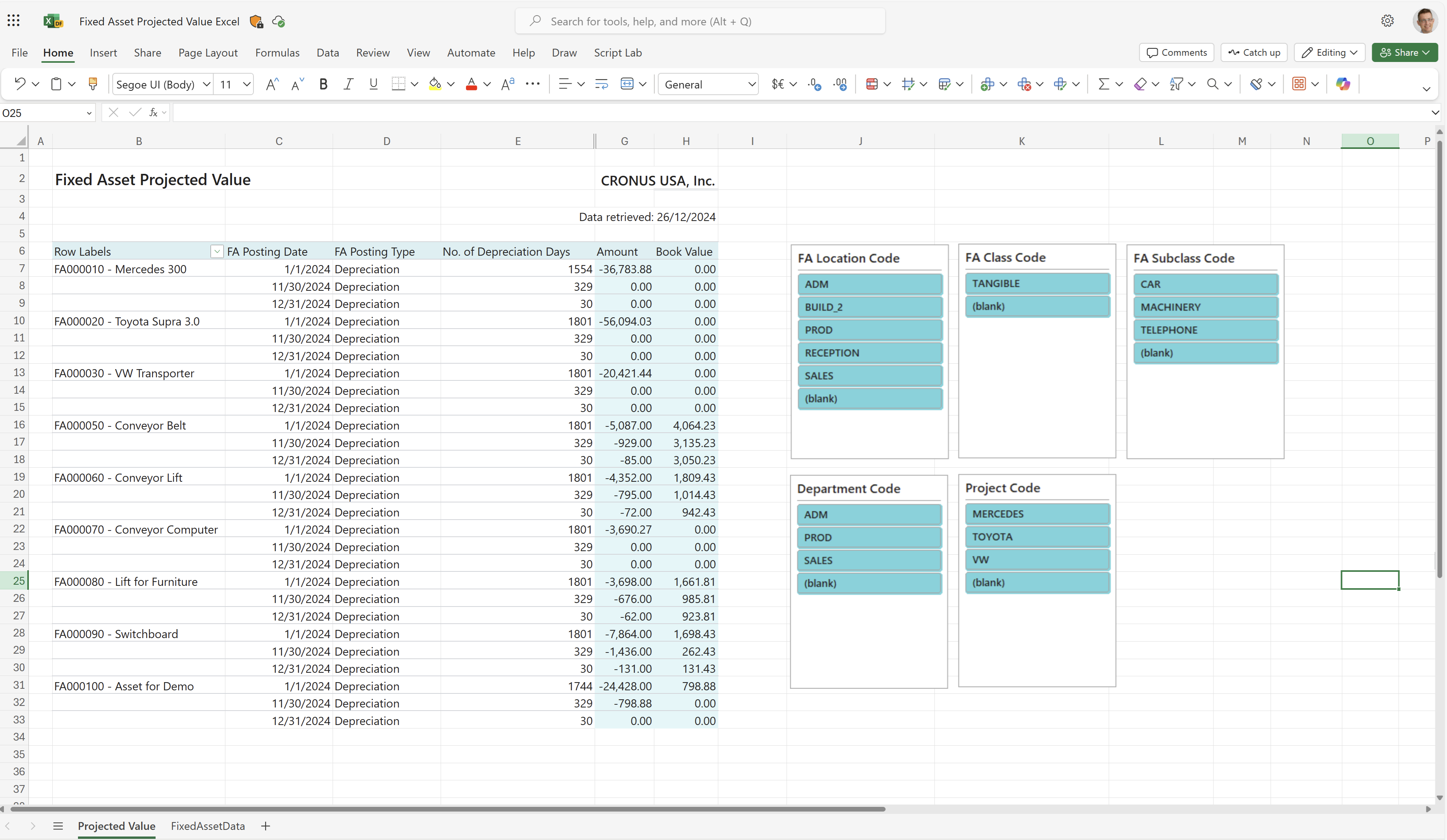Forventet værdi af anlægsaktiv i Excel (rapport)
Excel-rapporten Fast aktiv forventet værdi viser, hvordan anlægsposter aktiv afskrives på de datoer, der er angivet på anmodningssiden for en given afskrivningsprofil. Du kan vælge at medtage forventet salg og bruge de regnskabsperioder, der er angivet i tabellen Regnskabsperiode i rapporten.
Excel-projektmappen til rapporten indeholder to regneark, som du kan bruge til at analysere data i anlægsaktiver:
- Forventet værdi
- FixedAssetData
Brug regnearkene til at analysere data på forskellige måder.
Drikkepenge
Hvis du konfigurerer OneDrive til systemfunktioner, åbnes Excel-projektmappen i browseren i Excel online.
Bemærkning
Denne rapport udfører beregningerne, når du får den vist i Excel online, eller når du downloader og åbner den. Hvis et banner viser tekst om eksterne dataforbindelser, skal du muligvis vælge knappen Aktivér indhold for at indlæse data. Rapporten opretter ikke forbindelse til eksterne datakilder. Alle beregninger udføres i Excel med Power Query. I nogle tilfælde (afhængigt af sikkerhedskonfigurationerne for din organisation) skal du muligvis også højreklikke på en pivottabel i et af regnearkene og vælge Opdater for at opdatere dataene i rapporterne.
Forventet værdikladde
I denne kladde vises den forventede bogføringsdato, bogføringstype, antal afskrivningsdage, beløb og bogført værdi for anlægsaktiverne og den periode, der er angivet på rapportanmodningssiden.
Filtrene og udsnittene i kladden giver dig mulighed for at zoome ind på en anlægsaktivs klasse, underklasse eller lokation. Du kan også filtrere efter afdelingskode eller projektkode, hvis det er nødvendigt.
Drikkepenge
Dataene vises i en Excel-pivottabel. Vælg en celle med data for at åbne feltlisten, hvor du kan arrangere felter, gruppere eller opdele data og filtrere data. Hvis du vil vide mere, skal du gå til følgende artikler:
FixedAssetData-kladde
Denne kladde viser de rådata, der er brugt i rapporten.
Brug dette regneark til dataanalyse assisteret af indbyggede værktøjer i Excel, såsom Excel Copilot eller What-if-analyse eller Forecast Sheet-værktøjer.
Du kan få mere at vide ved at gå til Kom i gang med Copilot i Excel.
Andre regneark
Business Central-platformen tilføjer altid tre systemregneark til Excel-rapporter:
- TranslationData, med tekst, der skal bruges til flersprogede rapporter.
- CaptionData med tekst fra Business Central-felter, der skal bruges til flersprogede rapporter
- Aggregerede metadata med data om rapporten, og hvornår og hvordan den blev kørt.
Alle tre regneark er som standard skjult. Du kan finde flere oplysninger i System Excel-projektmapper i udviklerdokumentationen.
Bruge sager
Udforsk de forventede afskrivningsbeløb og den bogførte værdi for en fremtidig periode for anlægsaktiver.
Administratorer af anlægsaktiver bruger rapporten til at:
- Anslå mængden af akkumuleret afskrivning af dine aktiver ved udgangen af den valgte periode.
- Plan for udskiftning af anlæg, hvis forventede bogførte værdi er mindre end deres faktiske værdi.
- Bestemme, hvilke aktiver der er forfaldne til afskrivning og planlægge reguleringer.
Finansadministratorer bruger rapporten til at:
- Gennemse og juster de budgetterede afskrivningsbeløb for en kommende periode.
- Analysere den forventede bogførte værdi af aktiver og afgøre, om aktiver, der ikke er nødvendige, skal bortskaffes.
- Forudsige en organisations økonomiske resultater baseret på de forventede afskrivningsværdier.
Revisorer bruger rapporten til at:
- Beregn de skattemæssige konsekvenser af de forventede afskrivningsbeløb.
- Afstemme regnskabsopgørelser ved at sammenligne den forventede bogførte værdi af aktiver med den faktiske bogførte værdi.
- Bestemme, om årsregnskaber skal reguleres på grundlag af de forventede afskrivningsværdier.
Afprøv rapporten
Prøv rapporten her: Forventet værdi af anlægsaktiv i Excel
Drikkepenge
Hvis du holder nede på Ctrl, mens du vælger rapportlinket, åbnes rapporten på en ny browserfane. På denne måde kan du blive på denne aktuelle side, mens du udforsker rapporten på den anden browserfane.
Gør rapporten til din egen
Du kan oprette dine egne rapporter med Excel fra bunden eller ud fra et eksisterende layout. Hvis du vil ændre layoutet til rapporten, skal du eksportere layoutet (ikke den projektmappe, der er resultatet af at køre rapporten) fra Business Central, foretage ændringerne og derefter importere layoutet til Business Central.
Du kan få mere at vide ved at gå til Opgave 1: Oprette Excel-layoutfilen.
Alternative rapporter
Du kan analysere dine anlægsaktiver på flere forskellige måder. Hvis du vil vide mere, skal du gå til:
- Forventet værdi af anlægsaktiv (ældre rapport)
- Bruge dataanalyse til at analysere data i anlægsaktiver
Bidragydere
Microsoft vedligeholder denne artikel. Følgende bidragydere leverede noget af eller hele indholdet.
- Kim Dallefeld | Microsoft MVP
Relaterede oplysninger
Ad hoc-analyse af data i anlægsaktiver
Oversigt over analyse af anlægsaktiver
Oversigt over økonomisk analyse